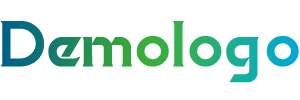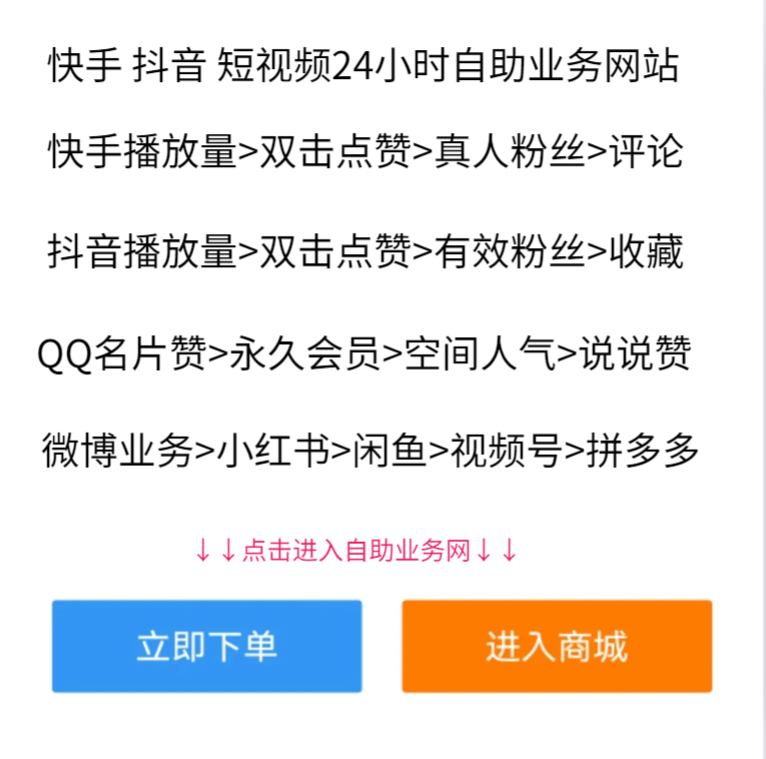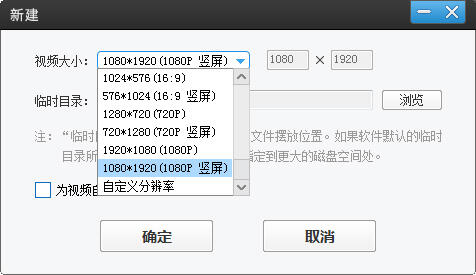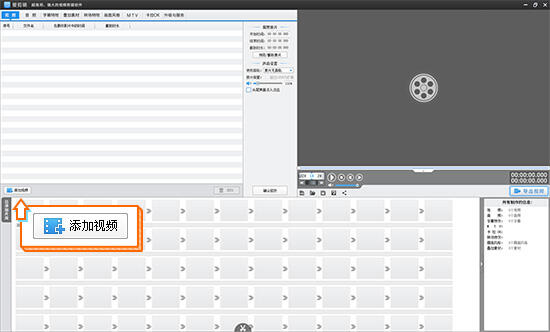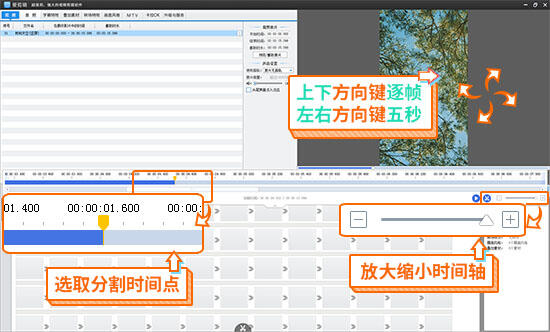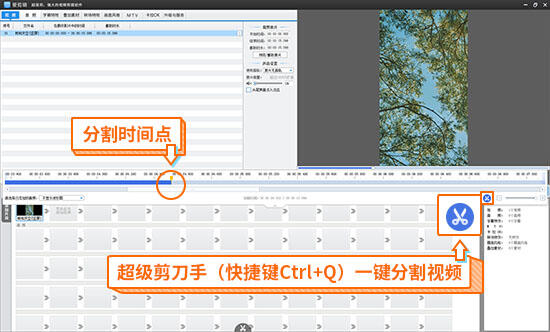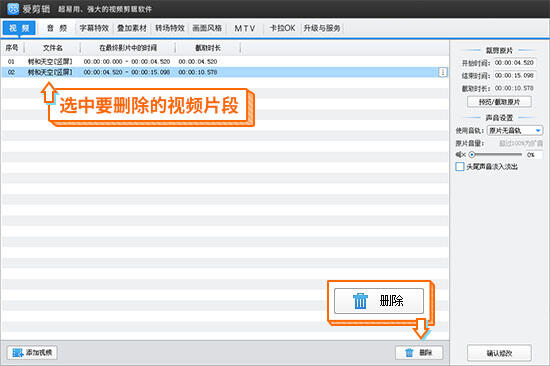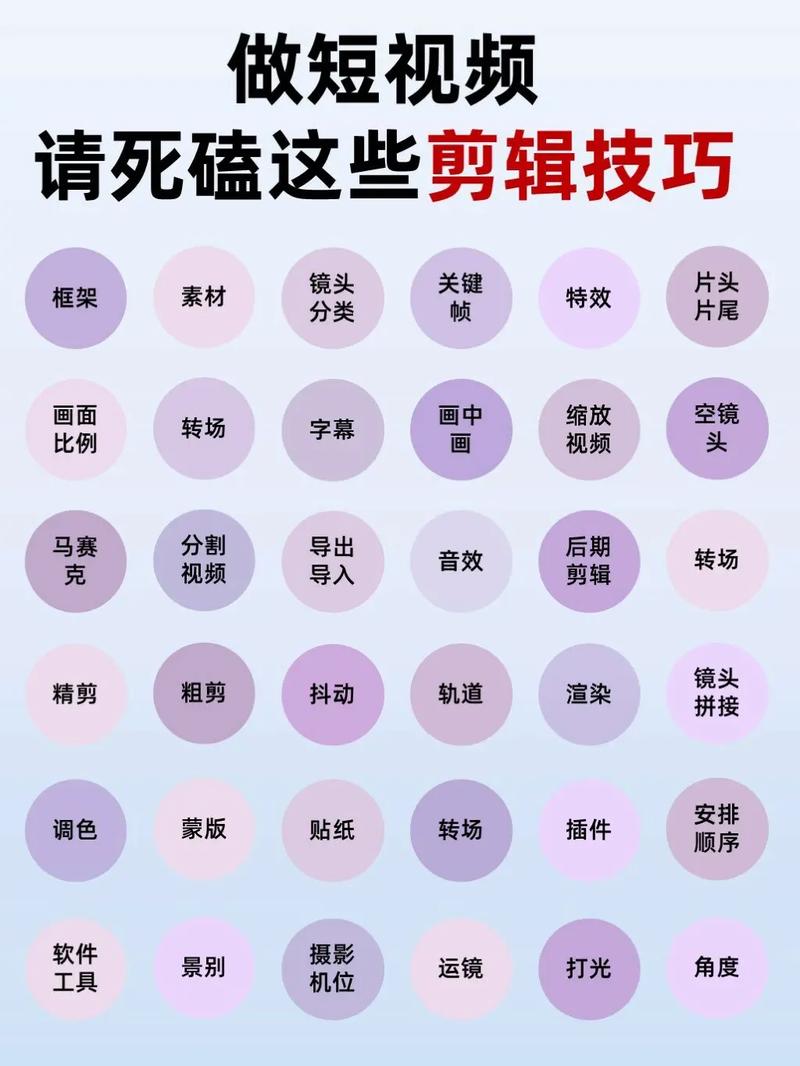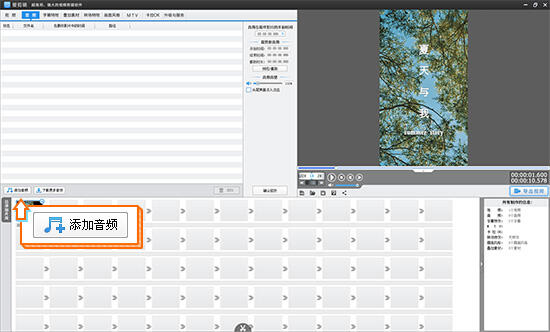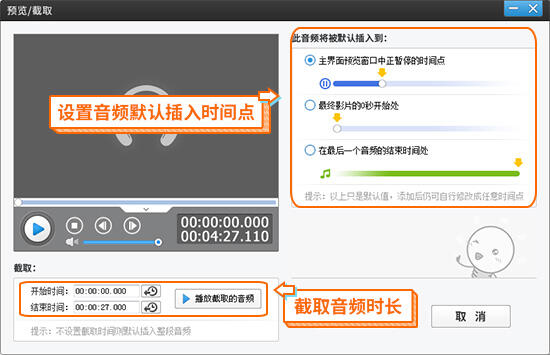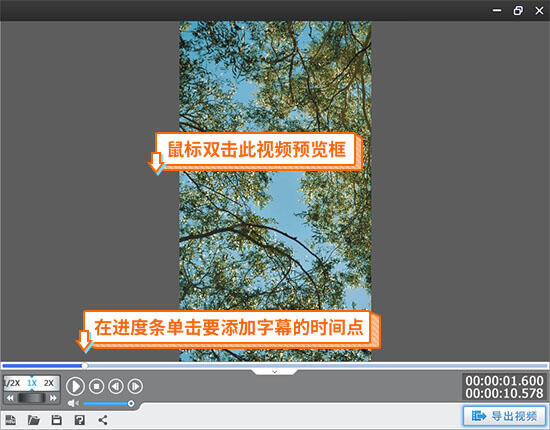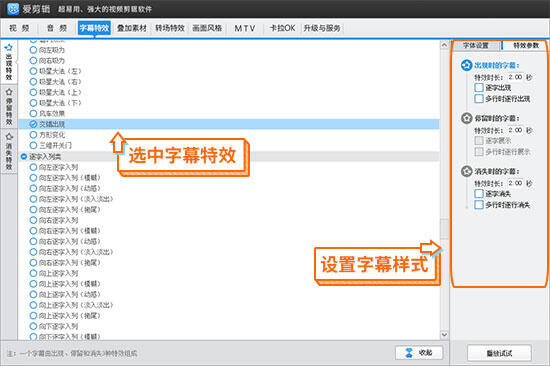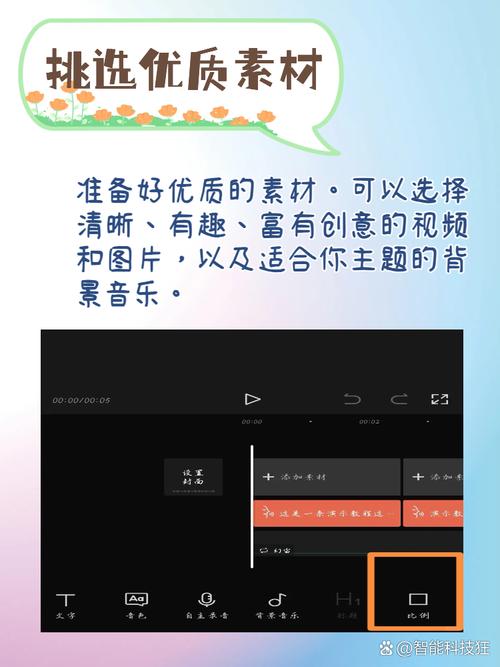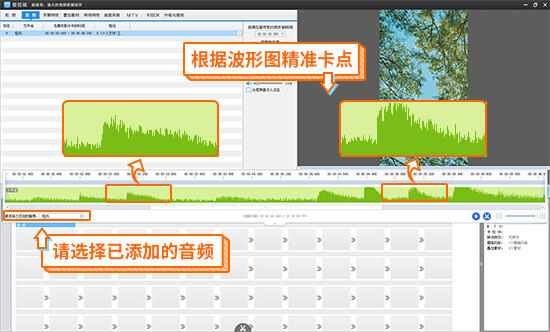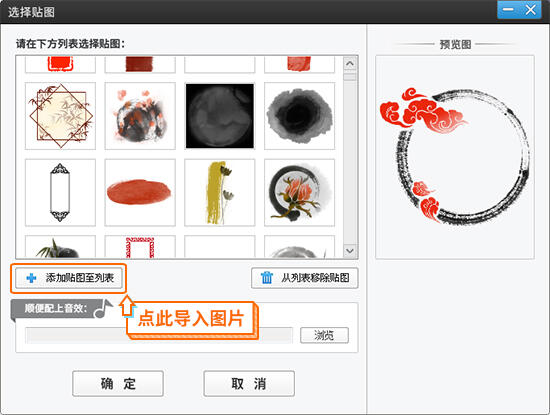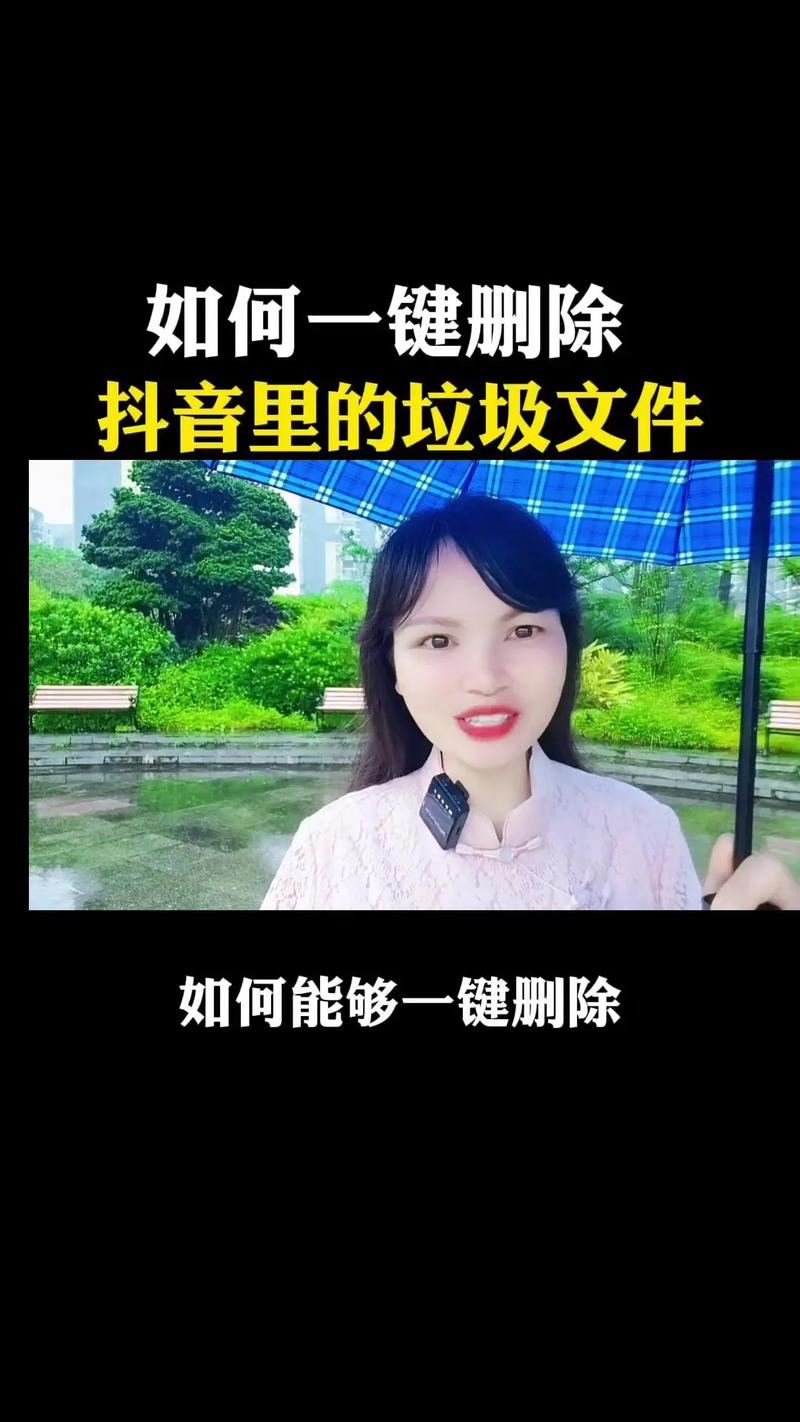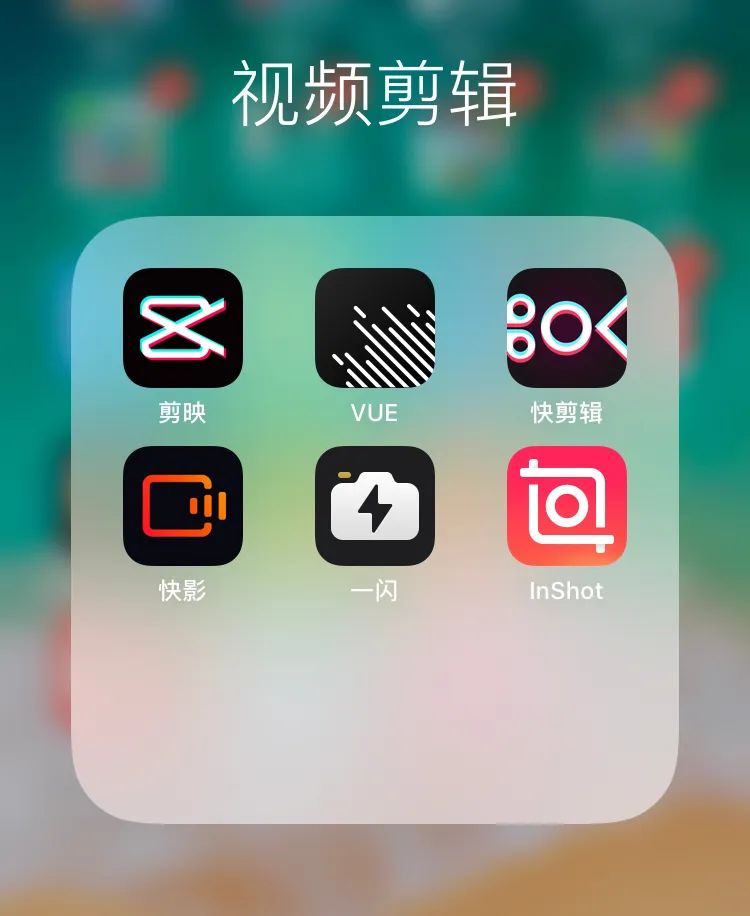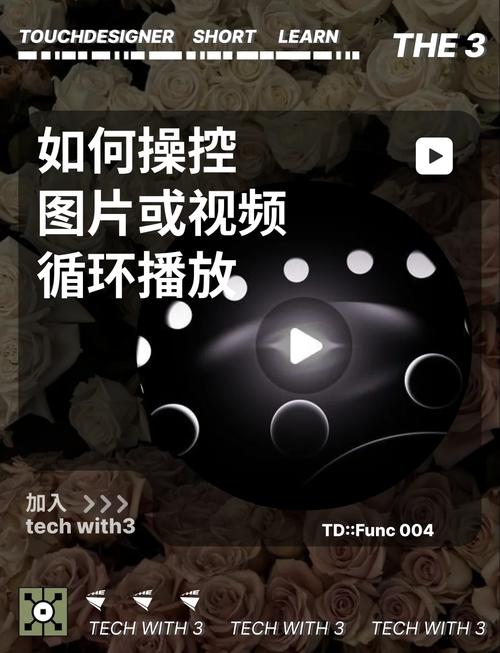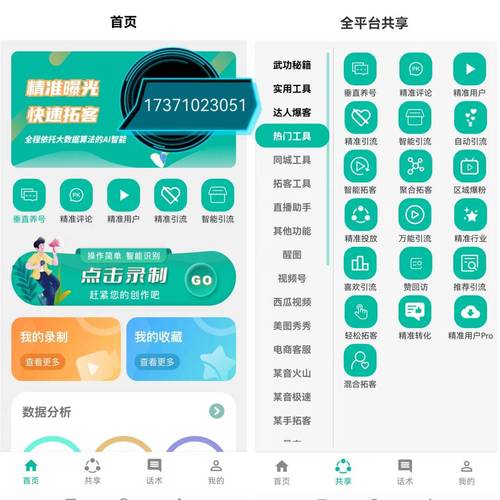开头介绍竖屏视频当下很流行,掌握制作方法能让视频更出色,下面分享制作全流程。
创建与导入视频
开始制作竖屏视频,点击“New”字样的“创建新制作”按钮,打开“新建”对话框。像要做竖屏视频,可将“视频大小”设成1080*1920(1080P竖屏)。以抖音竖屏视频为例,这样设置能匹配平台要求。设置好分辨率,点击“添加视频”按钮,就能快速导入需要的视频。
很多人用这种方法,顺利把拍摄的生活竖屏素材导入进来,为后续制作打下基础。快速导入视频后,就可以进行下一步编辑操作了。
逐帧分割视频
把时间轴放大到最大,可按快捷键“+”。这样时间轴上一个格子代表一帧。这就像用放大镜查看细节,能精准找到画面。通过“上下方向键”逐帧浏览,能更精准地定位到要分割的画面。
在想要分割的时间点上,使用“超级剪刀手”即快捷键“Ctrl+Q”,即可一键分割视频。比如做美食视频,在食材下锅关键瞬间分割,能更好地展示不同步骤。
片段整理与音频添加
视频分割成多段后,删掉不需要的片段,这就看你视频表达的重点是什么。同时,使用鼠标拖动视频片段顺序,让视频逻辑更清晰。就像拼图一样,调整好顺序让故事更合理。
接下来打开“音频”面板,点击“添加音频”,有“添加音效”或“添加背景音乐”两种选择。比如制作搞笑视频,可以添加搞笑音效增强氛围。在弹出文件选择框选中音频文件,点击“打开”进入“预览/截取”对话框,截取合适时长的音频,还要选好音频在视频中的插入时间点。
字幕制作与音频踩点
通过“字幕特效”功能能在视频里添加文字,制作动态字幕效果。定位到要添加字幕的时间点,双击视频预览框输入文字,接着为字幕添加出现、停留、消失的动态特效,设置字幕字体、大小、颜色等样式。以教学视频为例,合适的字幕能让观众更易理解内容。
在时间轴面板“请选择已添加的音频”下拉框选音频,打开音频波形图。观察波峰波谷位置,结合“上下左右方向键”进行音频踩点。可以根据音乐节奏确定字幕添加时间和每句时长,做音乐视频时音频踩点能让字幕和音乐完美配合。
图片添加与背景效果
利用“叠加素材”里的“加贴图”,在视频中添加图片。找到要加图片的时间点,双击视频预览框,在“选择贴图”对话框里选图片或导入自己的。添加图片到视频后,设置其持续时长和特效,让图片自然融入视频。
若要实现上下是背景图片和文字,中间是视频画面的效果,在新建竖屏分辨率后导入横屏视频,添加一张png格式背景图。比如做文艺短视频,添加复古背景图能增强风格。
特效应用与视频变速
好的转场能让视频片段过渡自然,推动剧情发展。切换到“转场特效”面板,先在要用转场的画面处剪开视频,选中后位片段,选择合适转场特效并设置时长。制作剧情类视频,转场特效使用更重要。
再切换到“画面风格”面板,在“画面”“美化”栏目选风格,点击“添加风格效果”,选择应用时间段,设置“程度”等参数。在“预览/截取”对话框“魔术功能”栏,可对视频施加“快进效果”“慢动作效果”“定格画面”,通过与音乐节奏呼应制作变速效果。做运动视频,慢动作和快进效果能突出精彩瞬间。
亲爱的读者,你在制作竖屏视频时遇到过哪些难题?觉得这篇文章有用的话,不妨点赞和分享!